CentOS ISO下载与安装全攻略:轻松上手,一图读懂安装流程
引言
CentOS是一个基于Red Hat Enterprise Linux (RHEL) 的免费发行版,它提供了一个稳定、安全、可定制的操作系统环境。本文将详细介绍如何下载CentOS ISO镜像以及如何安装CentOS系统,并通过一张图清晰地展示安装流程。
CentOS ISO下载
步骤 1:访问CentOS官方网站
首先,打开浏览器,输入CentOS的官方网站地址:CentOS官网下载页面。
步骤 2:选择版本和架构
在官网上找到ISO镜像的下载链接,通常位于“Downloads”或类似的页面上。CentOS主要分为两个主要版本:CentOS Linux和CentOS Stream版。
CentOS Linux:每两年发行一次,每个版本的系统会提供10年的安全维护支持。
CentOS Stream:为滚动更新版,意味着没有固定版本号,是动态更新具体的内容。
选择所需的CentOS版本和架构(如x86_64)。点击下载链接,开始下载ISO镜像文件。
步骤 3:通过国内镜像站点下载
以下是一些常用的国内镜像站点:
阿里云开源镜像站:centos-vault-centos-7.6.1810-isos-x8664
清华大学开源软件镜像:centos
在页面上选择所需的CentOS版本和架构,然后找到对应的ISO镜像文件进行下载。
CentOS安装
步骤 1:创建虚拟机
在虚拟机软件中(如VMware、VirtualBox等),创建一个新的虚拟机。
处理器数量:根据实际情况设置,建议不超过本机处理器数量。
虚拟机内存:2-8GB,根据需求调整。
步骤 2:配置ISO镜像
在虚拟机设置中,将CentOS ISO镜像文件设置为虚拟机的启动光盘。
步骤 3:开始安装
启动虚拟机,进入安装界面。
选择语言:选择安装语言,推荐使用英语。
选择键盘:选择键盘布局,推荐使用美国英式。
选择安装类型:推荐选择“自定义(高级)”。
选择存储设备:选择“基本存储设备”。
分区:根据提示进行硬盘分区,建议创建根分区(/)、/boot分区和swap分区。
网络配置:配置网络,确保虚拟机可以连接到网络。
安装软件包:选择安装的软件包,推荐选择“服务器”选项。
安装GRUB:安装引导加载程序GRUB。
完成安装:根据提示完成安装过程。
一图读懂安装流程
以下是一张图,清晰地展示了CentOS的安装流程:
总结
通过本文的详细步骤和图解,相信您已经能够轻松上手下载和安装CentOS系统。CentOS是一个强大的操作系统,适合各种服务器和桌面应用。祝您安装顺利!